レスポールのボディを描く
外枠を描く
前回はボディの縁取りを行いました。
塗りを#453F3Cに線はなしししていきます。
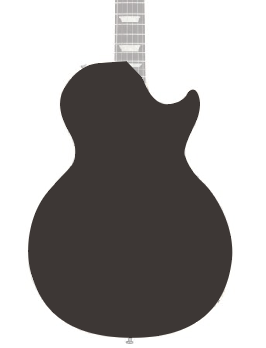
オブジェクト>パス>パスのオフセットで6pxにしましょう。外枠が作られます。
前面のオブジェクトを選択してギターのボディをお好みの色に変えていきましょう。
ここでは#4C4442にします。
シャドウとハイライトを描く
前面のオブジェクトをコピー、前面にペーストします。
shift+Xで塗りと線を反転させます。線幅を4pxにして線を内側に指定します。
ツールバーのオブジェクト>パス>パスのアウトラインを選択。
ナイフツールを使って左右のくぼみのあたりを上下に分けましょう。
上部分の色を#FFFFFFにします。
上のハイライトが描画モードをオーバーレイ透明度30%
下の影を外枠と同じく#453F3Cにします。
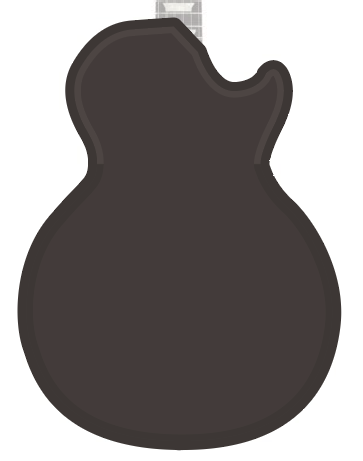
こんな感じです。
ボディの色の濃さによっては透明度を下げていってもいいと思います。
強調しすぎると金属的に見えてしまうので注意しましょう。